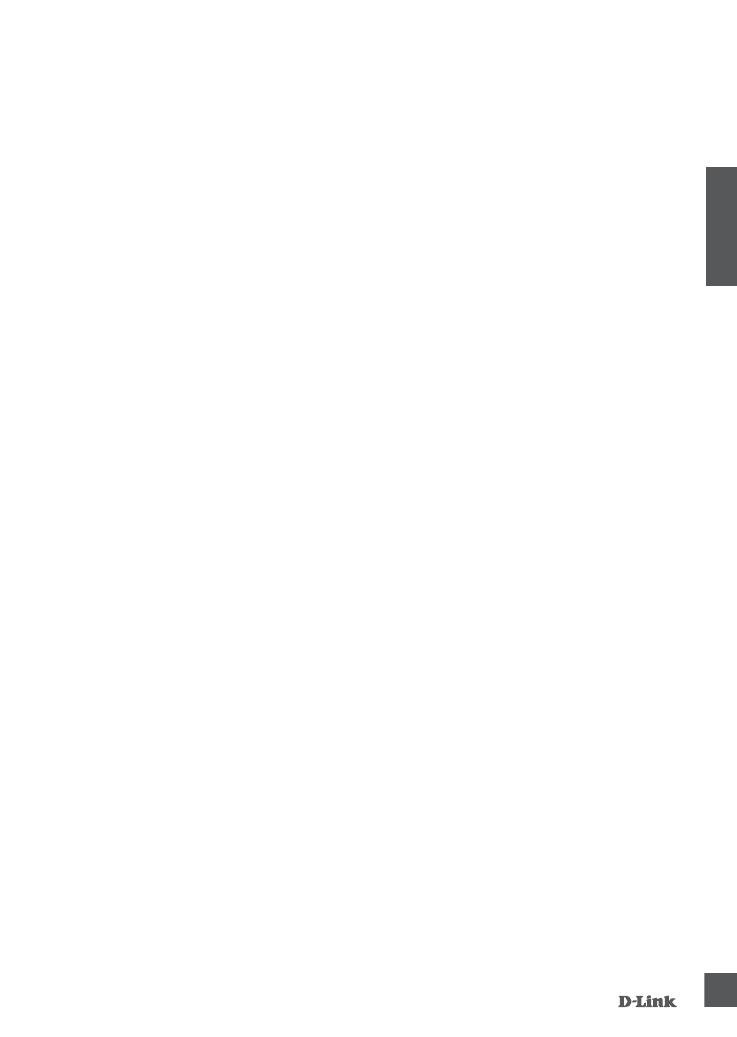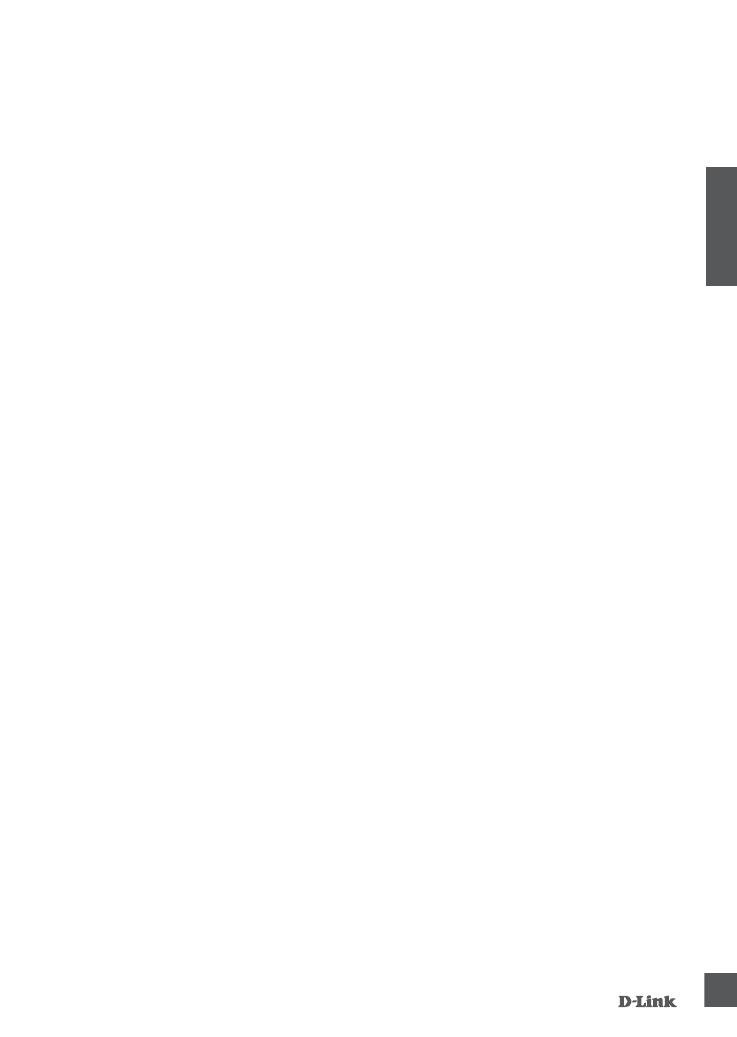
6
РУССКИЙ
DKVM-IP16
Имя пользователя: admin
Настройки DKVM-IP16 по умолчанию:
Настройка DKVM-IP16
DHCP: выключен
Пароль: 12345
IP-адрес: 192.168.1.101
Маска подсети: 255.255.255.0
ПРАВИЛА И УСЛОВИЯ БЕЗОПАСНОЙ ЭКСПЛУАТАЦИИ
Внимательно прочитайте данный раздел перед установкой и подключением устройства.
Убедитесь, что устройство, адаптер питания и кабели не имеют механических повреждений.
Устройство должно быть использовано только по назначению, в соответствии с кратким
руководством по установке.
Устройство предназначено для эксплуатации в сухом, чистом, не запыленном и хорошо
проветриваемом помещении с нормальной влажностью, в стороне от мощных источников
тепла. Не используйте его на улице и в местах с повышенной влажностью. Не размещайте
на устройстве посторонние предметы. Вентиляционные отверстия устройства должны
быть открыты. Температура окружающей среды в непосредственной близости от
устройства и внутри его корпуса должна быть в пределах от -50 до +80 °С.
Используйте адаптер питания только из комплекта поставки устройства. Не включайте
Не вскрывайте корпус устройства! Перед очисткой устройства от загрязнений и пыли
отключите питание устройства. Удаляйте пыль с помощью влажной салфетки. Не
используйте жидкие/аэрозольные очистители или магнитные/статические устройства для
очистки. Избегайте попадания влаги в устройство и адаптер питания.
Срок службы устройства – 2 года.
Гарантийный период исчисляется с момента приобретения устройства у официального
дилера на территории России и стран СНГ и составляет один год.
Вне зависимости от даты продажи гарантийный срок не может превышать 2 года с даты
производства изделия, которая определяется по 6 (год) и 7 (месяц) цифрам серийного
номера, указанного на наклейке с техническими данными.
Год: С - 2012, D - 2013, E - 2014, F - 2015, G - 2016, H - 2017, J - 2019, 0 - 2020, 1 - 2021.
Месяц: 1 - январь, 2 - февраль, ..., 9 - сентябрь, A - октябрь, B - ноябрь, С - декабрь.
ГАРАНТИЙНЫЕ ОБЯЗАТЕЛЬСТВА
Производитель гарантирует отсутствие производственных дефектов и неисправностей Оборудования
и несет ответственность по гарантийным обязательствам в соответствии с законодательством Российской
Федерации.
Примечание: DKVM-IP16 поддерживает удаленное управление с помощью программной
платформы 5.0 (V1.5) JRE (Java Runtime Environment), которую можно скачать с Web-сайта
http://www.java.com/.
Для настройки DKVM-IP16 можно использовать Web-браузер. Для выполнения входа в
Web-интерфейс устройства на компьютере, с которого будет осуществляться настройка,
должен быть назначен IP-адрес из того же диапазона, в котором находится IP-адрес DKVM-IP16.
Откройте Web-браузер, введите в адресной строке IP-адрес DKVM-IP16 и нажмите Enter. После
появления окна аутентификации введите имя пользователя и пароль. Нажмите Login.
Примечание: Для восстановления настроек по умолчанию нажмите и удерживайте кнопку
Reset на панели консоли в течение 10 секунд. Дождитесь завершения процедуры сброса
настроек (5 секунд), затем отключите и заново подключите адаптер питания к электрической
сети. После загрузки устройства (1 минута) оно будет доступно по заводскому IP-адресу.
При обнаружении неисправности устройства обратитесь в сервисный центр или группу
технической поддержки D-Link.
адаптер питания, если его корпус или кабель повреждены. Подключайте адаптер питания
только к исправным розеткам с параметрами, указанными на адптере питания. Для
подключения необходима установка легкодоступной розетки вблизи оборудования.